Как зарегистрироваться в плей маркете на компьютере
Обновлено: 30.06.2024
Пользователи в Сети часто интересуются, как зарегистрироваться в Плей Маркете с помощью компьютера или телефона. Ниже рассмотрим пошаговую инструкцию для новичков и приведем проблемы, с которыми можно столкнуться при решении такой задачи.
Как зарегистрировать в Плей Маркете
Чтобы получить доступ к играм и приложениям, необходимо создать аккаунт Гугл Плей. Выполнить эту работу можно отдельно от Play Market или с помощью программы. Ниже приведем алгоритм действий, как решить вопрос на мобильном устройстве или компьютере / ноутбуке.
Как зарегистрироваться на телефоне
Для начала разберемся, как создать аккаунт в Плей Маркете, если у вас под рукой только мобильное устройство. Сразу отметим, что названия пунктов и их размещение может отличаться в зависимости от версии ОС и модели смартфона, но общий подход остается неизменным.
Чтобы зарегистрироваться в Play Market, сделайте следующие шаги:
- Включите Интернет, ведь без него регистрация в Гугл Плей невозможна.
- Войдите в приложение Play Market путем нажатия на иконку на главном окне.
- Жмите на кнопку Войти.
- Кликните по пункту Создать аккаунт . После ее нажатия начинается процесс регистрации в Гугл Плей.
- Выберите, для кого вы решили зарегистрироваться — для себя или ребенка. Если предпочтение отдано детскому аккаунту, здесь имеется ограничение и возможность управления с помощью Family Link.
- Укажите имя и фамилию. Проверять данные никто не будет, поэтому можно указывать даже ненастоящие сведения. Проблемы могут возникнуть в том случае, если вы вдруг потеряете пароль к аккаунту. Если сведения были введены некорректно, восстановить доступ будет трудно.
- Укажите пол и день рождения. Как и в случае с ФИО данные могут быть любимыми.
- Придумайте логин. Для регистрации в Плей Маркете необходим уникальный ник. Повторения здесь недопустимы.
- Введите пароль (дважды). Рекомендуем зарегистрироваться под надежным паролем и сохранить данные в отдельном месте, к примеру, на листе бумаге или в блокноте. Главное, чтобы доступ к информации имели только вы.
- Изучите условия конфиденциальности и примите их.
- Сохраните резервную копию на диске Гугл (по желанию).
Если вам удалось успешно создать аккаунт Плей Маркет, система должна войти в приложение. Попробуйте скачать программу или игру с магазина. Если все прошло гладко, значит, можно говорить об успешном завершении работы.
Существует еще один способ, как зарегистрироваться в Плей Маркет — через настройки системы. В этом случае алгоритм действий аналогичный. Разница в том, что для начала нужно войти в Настройки смартфона, прейдите в раздел Аккаунты / Учетные записи, а после нажать на кнопку Добавить аккаунт. На следующем этапе выберите учетную запись Гугл и действуйте по алгоритму, который рассмотрен выше. В результате вы получаете профиль в Маркете.
Как зарегистрироваться на компьютере
Существует еще один способ, как зарегистрироваться в Гугл Плей — сделать это с компьютера. Пройдите следующие шаги:
Возможные проблемы в процессе и их решение
Как правило, зарегистрироваться в Плей Маркет — вопрос нескольких минут. Но иногда пользователи сталкиваются с ошибками или трудностями при выполнении работы.
Сделайте следующие шаги:
- Убедитесь, что в браузере включена поддержка файлов куки. Это необходимо, если после ввода данных и нажатия на кнопку создания учетной записи страница обновляется, а подтверждение не появляется.
- Почистите кэш браузера и файлы куки. Решение помогает в ситуации, когда поддержка cookie-файлов включена, а страница, как и раньше, обновляется с появлением ошибки.
- Проверьте логин. Возможно, вы пытаетесь зарегистрироваться с уже существующей электронной почтой. В таком случае система будет выдавать ошибку.
- Убедитесь в том, что установленный возраст больше 13 лет. До достижения этой цифры зарегистрироваться в Плей Маркете и Google не получится.
- Попробуйте перезагрузить компьютер / телефон. Возможно, проблемы связаны с системным сбоем в устройстве.
- Убедитесь, что оборудование подключено к Интернету. Без этого создать аккаунт Google Play не выйдет.

- Перезапустите Андроид. Во многих случаях это помогает решить множество проблем с Google Play.
- Сбросьте настройки Play Market. Для этого войдите в раздел Настройки, перейдите в категорию Приложения или Диспетчер приложений. Отыщите в перечне Гугл Плей Маркет и жмите на него. В окне настроек кликните на кнопки Очистить кэш и Стереть данные.
- Удалите обновления Гугл Плей Маркет. Для этого войдите в Настройки, откройте пункт Приложения / Диспетчер приложений, найдите в перечне Плей Маркет и выберите Удалить обновления.
Если ничего не помогает, попробуйте удалить профиль, удалить приложение, а после пройти регистрацию заново. Такая мера часто помогает, если другие способы по какой-то причине не сработали.
Итоги
Теперь вы знаете, как зарегистрироваться в Гугл Плей с помощью телефона или компьютера. В большинстве случаев процесс не вызывает трудностей и занимает не более 10 минут. Если и возникают проблем, их можно решить путем перезагрузки или повторной регистрации. В крайнем случае, обратитесь в поддержку или попробуйте получить подсказку на форумах.


Google Play – магазин, который предлагает для приобретения и установки на Android миллионы приложений. Сегодня мы постараемся разобрать, как бесплатно загрузить Плей Маркет для компьютера, и отметим отличия между эмуляторами ОС Андроид.
Какие возможности предоставляет Плей Маркет?
Что нужно для установки?
Чтобы загрузить Play Market на компьютер, придётся выбрать и установить эмулятор, завести Google-аккаунт. Рекомендуем ознакомиться с инструкцией, где описана последовательность действий, которые вам предстоит выполнить.
Какой эмулятор выбрать?
Google Play уже встроен в саму систему Android, и чтобы его получить достаточно установить эмулятор платформы на свой комп. Какой же из доступных эмуляторов ОС применять? Мы отобрали наиболее популярные:
-
. Подходит для использования офисных приложений, обеспечивает высокую производительность. Приятен в визуальном плане, предлагает удобный интерфейс, но при работе могут возникать сбои.
. Подойдёт тем, кто не хочет перегружать компьютер функциональными особенностями. Этот эмулятор не предъявляет особых требований к ПК, использует минимальное количество системных ресурсов и обеспечивает приемлемую работоспособность. К сожалению, он не обладает всеми функциями мобильной платформы и предлагает только те инструменты, которые нацелены на приложения.
. Если вам интересны игры, то стоит обратить внимание на этот эмулятор. Программа нацелена на качество и графику, из-за чего повышены технические требования. Производительность при этом находится на высоком уровне
. Программа занимает мало места, устанавливает приложения, но лишена ряда функций, которые есть у аналогов: отсутствуют дополнительные настройки и установки.
. Рекомендуем именно этот эмулятор. Он имеет широкий инструментарий, обеспечивает высокий уровень работоспособности и позволяет пользоваться функциями, которые доступны на мобильных устройствах. Является лидером, отличается высоким спросом и продолжает активно развиваться в лучшую сторону.
Теперь вы знаете, какой именно эмулятор выбирать. Не стоит волноваться, данные программы не содержат вирусов, их можно скачать с официальных сайтов. Могут работать как на компьютере, так и на ноутбуке или нетбуке. Теперь осталось ознакомиться с инструкцией, которая позволит скачать Google Play (Плей Маркет) на PC.
Скачивание и установка с использованием BlueStacks
Итак, если вы решили скачать Google Play, выполните следующие действия:
Теперь вы знаете, как реализовать процесс и начать использовать контент. Правда, не стоит торопиться, так как после установки можете столкнуться с неприятной проблемой – регистрация.
Как создать Google-аккаунт
Чтобы пользоваться эмулятором, необходимо завести аккаунт в системе Гугл. Выполните следующие шаги:
Как видите, процесс прост. Смело устанавливайте эмулятор, скачивайте Google Play игры и постигайте другие возможности приложения. Приятного пользования!

Необходимость зарегистрироваться в Плей Маркете появляется у владельцев новых устройств, работающих на базе Android. Это специализированный магазин приложений, игр, книг, музыки, фильмов от компании Google. С его помощью на телефон или другое устройство можно скачивать различные продукты.
Чтобы зарегистрироваться в Google Play с телефона, необходимо придерживаться простой инструкции:
-
Подключите свой смартфон к интернету – через мобильную сеть или Wi-Fi.






Если зарегистрировать аккаунт Гугл, пользователю появится окно с предложением сохранять резервную копию своих данных на диске Google. Такая функция поможет не потерять важную информацию при поломке телефона.
Зарегистрироваться в Гугл Плей можно и через настройки смартфона. Перейдите в соответствующий раздел (по внешнему виду напоминает шестеренку), где выберите пункт «Аккаунты» или «Учетные записи» (зависит от модели телефона).
В настройках укажите «Добавить аккаунт» и кликните «Google». В последующем создать новый профиль можно по такой же схеме, как описано в инструкции.
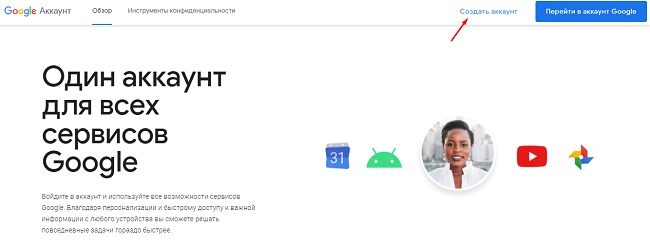
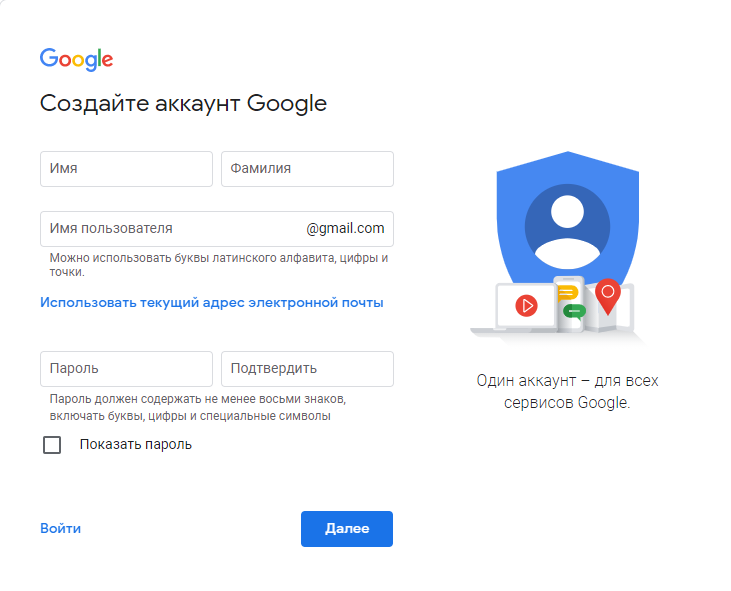
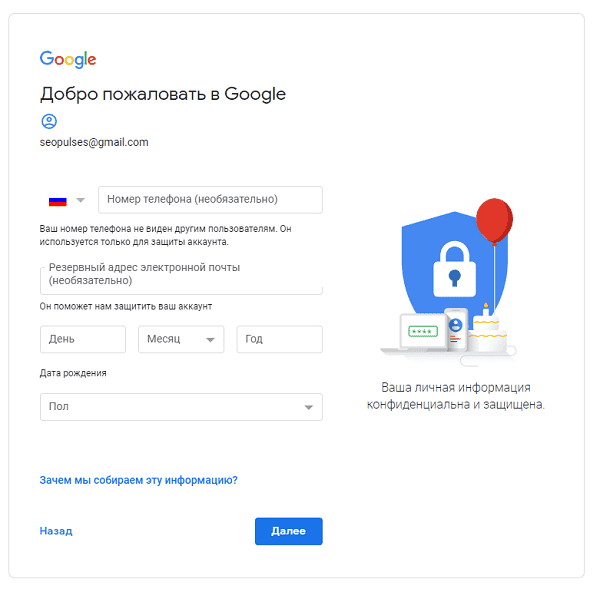
Настройка профиля
После создания учетной записи в Google Play рекомендуется ее настроить:
| Опция | Описание |
| Установка обновлений | В «Настройках» выберите пункт «Автообновление приложений». Укажите «Только через Wi-Fi». Такие настройки помогут сохранить ваши средства на мобильный интернет. |
| Уведомления | В данном разделе разрешите или запретите приложениям отправлять уведомления о необходимости установки обновлений, о проводимых рекламных акциях. |
| Play Защита | Позволяет проверить устройство на предмет наличия вредоносных программ. При выявлении угроз появляются соответствующие уведомления. В настройках можно включить или выключить автоматическую проверку. |
| Способы оплаты | К учетной записи можно привязать банковскую карту, счет PayPal для покупки приложений и прочих продуктов от Гугл. |
Полезные советы
Совет №1
Совет №2
После регистрации учетной записи может появиться потребность удалить его с определенного устройства. Чтобы сделать это, нужно перейти в «Настройки». Найдите раздел «Аккаунты», где выберите необходимую учетную запись. Откроется меню, где в самом низу кликните «Удалить». Для подтверждения действия система может потребовать указать пароль от личного профиля.
Частые вопросы
Как зарегистрировать в Плей Маркете на планшете?
Это можно сделать по схеме, которая наводилась для телефонов на базе Андроид.
Почему не могу войти в Плей Маркет на своем телефоне?
Чтобы решить эту проблему, попробуйте очистить данные программы. В своем устройстве перейдите в раздел «Настройки», где выберите пункт «Приложения». В списке установленных программ найдите Google Play. Откроется меню, где следует выбрать «Стереть данные». Также кликните «Очистить кэш», после чего попытайтесь снова войти в приложение.

Зарегистрировать аккаунт Google не составляет труда, мы рассмотрим:
Если у вас уже есть электронная почта Gmail, то значит Вы давно имеете аккаунт Google и вам не нужно его создавать. Просто используйте свой логин и пароль от почты для входа в аккаунт
Способ №1
Создание учетной записи Google на компьютере Mac или PC
Шаг 1 Переходим на сайт Google и в верхнем правом углу нажимаем на кнопку Войти

Шаг 2 Теперь кликаем на ссылку Создать аккаунт

Шаг 3 Перед нами появляется форма регистрации, поля которой нужно будет заполнить

Вводим свое имя и фамилию, указываем имя пользователя, которое будет адресом вашей электронной почты и придумываем пароль (должен быть не короче 8 символов)

- использовать варианты предложенные самим Google;
- добавить в имя цифры;
- придумать другое имя пользователя.
Внесите коррективы, если нужно и снова нажмите кнопку Далее
Шаг 5 Для проверки личности вас могут попросить указать номер мобильного телефона, на него придет проверочный код, который нужно будет указать в соответствующем поле. Данная мера безопасности появляется не всегда, она нужна для подтверждения, что Вы человек, а не робот.


Шаг 6 Указываем пол и дату рождения. Поле с мобильным телефоном и резервным email является необязательным, но их лучше заполнить, чтобы защитить аккаунт на случай, если вдруг Вы забудете пароль или же к нему получат доступ третьи лица. С помощью этих данных восстановить доступ к учетной записи будет легко. Как только заполните все поля нажимайте Далее

Шаг 7 Перед вами появится страница с условиями использования и политикой конфиденциальности Google, если Вы с ними согласны жмите Принимаю и Вы будете перенаправлены на главную страницу Google

Вот и все! Учетная запись Google создана. Теперь у вас есть аккаунт для Play Market
Способ №2
Создание учетной записи Google на Android смартфоне или планшете
Для регистрация этим способом вам нужно непосредственно устройство с операционной системой Android. Данное руководство будет полезно для тех, у кого еще нет аккаунта Google в магазине приложений.
Android 4.4 и ниже
Шаг 1 Открываем приложение Google Play (оно же Play Маркет) и нажимаем на кнопку Новый

Шаг 2 Заполняем поля с именем и фамилией, жмем кнопку Далее (стрелочка вправо)

Шаг 3 Придумываем имя пользователя, которое будет нашим логином к аккаунту, а по совместимости и почтой Gmail. Жмем Далее

Шаг 4 Придумываем сложный, но легко запоминаемый пароль и нажимаем Далее


Шаг 6 Если Вы хотите получать новостную рассылку от Google ставим галочку и жмем Далее

Шаг 7 Принимаем условия пользования Google

Шаг 8 Вводим текст с картинки для аутентификации (подтверждения личности)


Android 5.0 и выше
Шаг 1 Запускаем магазин Google Play и нажимаем на кнопку Войти

Шаг 2 Для создания новой учетной записи нажимаем на ссылку Или создайте новый аккаунт

Шаг 3 Вводим свое имя и фамилию, жмем кнопку Далее

Шаг 4 Указываем день, месяц и год рождения, выбираем пол

Шаг 5 Придумываем имя пользователя, которое будет нашей почтой Gmail и жмем Далее

Шаг 6 Придумываем надежный пароль (минимум 8 символов) и переходим далее, нажав одноименную кнопку


Шаг 8 Завершающим шагом регистрации будет принятие условий использования, прокрутите страницу до конца с помощью кнопки Еще и нажмите Принимаю


Шаг 10 Если Вы хотите в будущем совершать покупки в магазине, то вам нужно будет привязать свою банковскую карту, в противном случаи выберите Нет, спасибо и нажмите на кнопку Продолжить

После выполнения всех описанных выше шагов, Вы попадете в магазин приложений Google Play - ваш аккаунт успешно создан. Поздравляем вас!

Вот теперь Вы знаете, как можно легко и быстро создать учетную запись Google используя компьютер или же свой телефон и планшет с ОС Android. Выбирайте более удобный для вас метод.
Надеемся статья была познавательной. Добавляйте ее себе в закладки и делитесь с друзьями, а также подписывайтесь на наши сообщества в социальных сетях, где Вы сможете найти еще много полезной информации
Читайте также:

